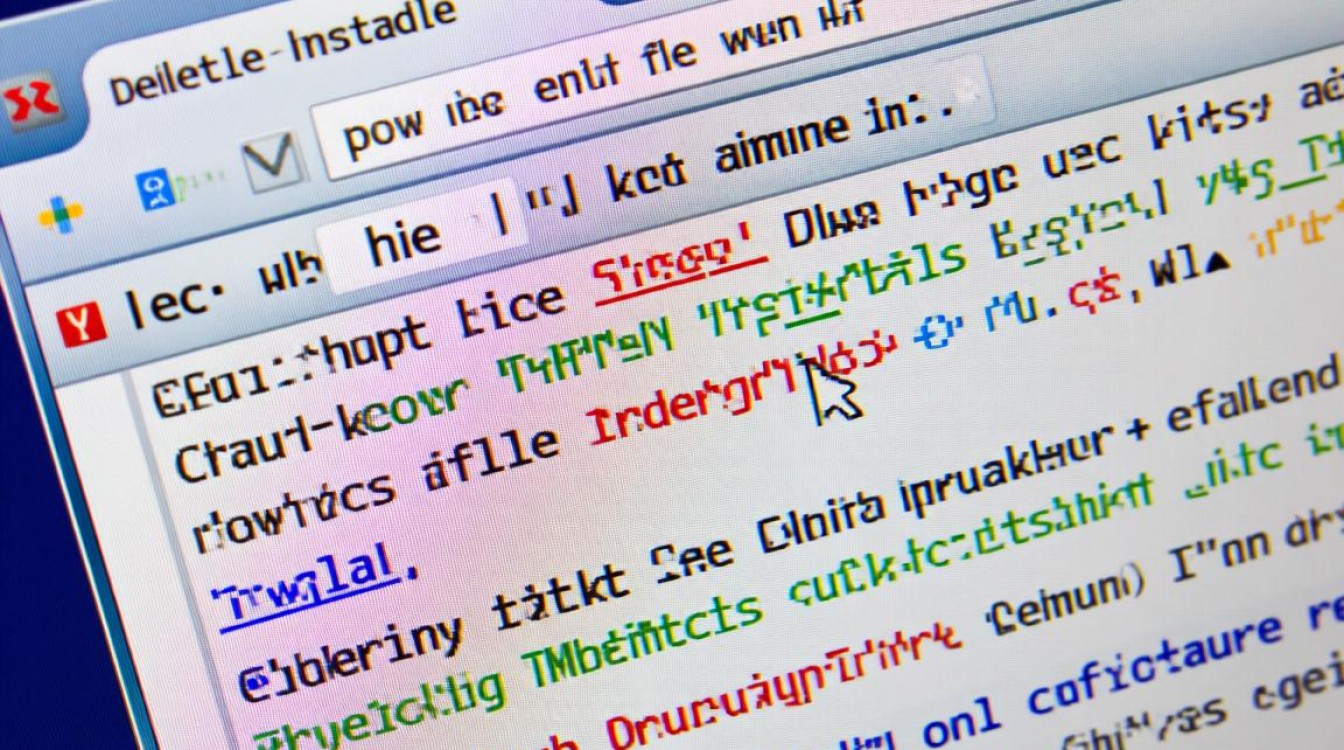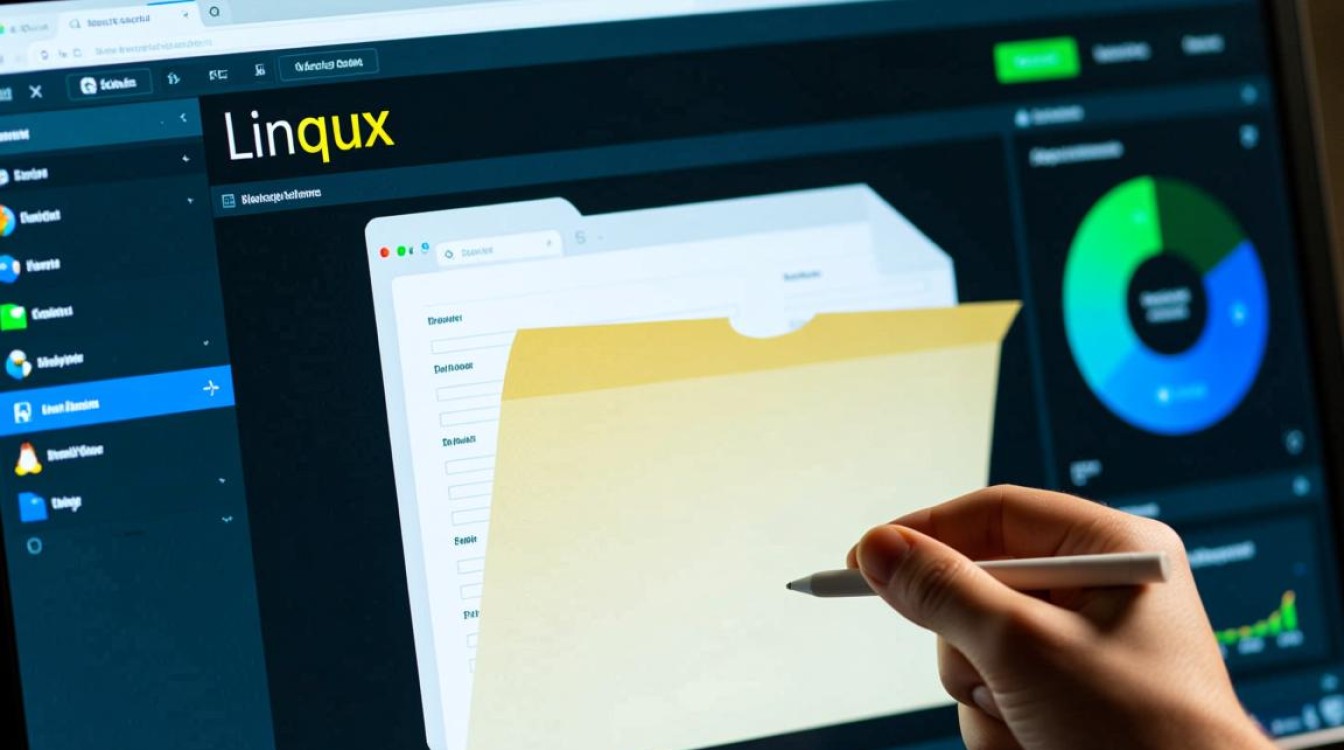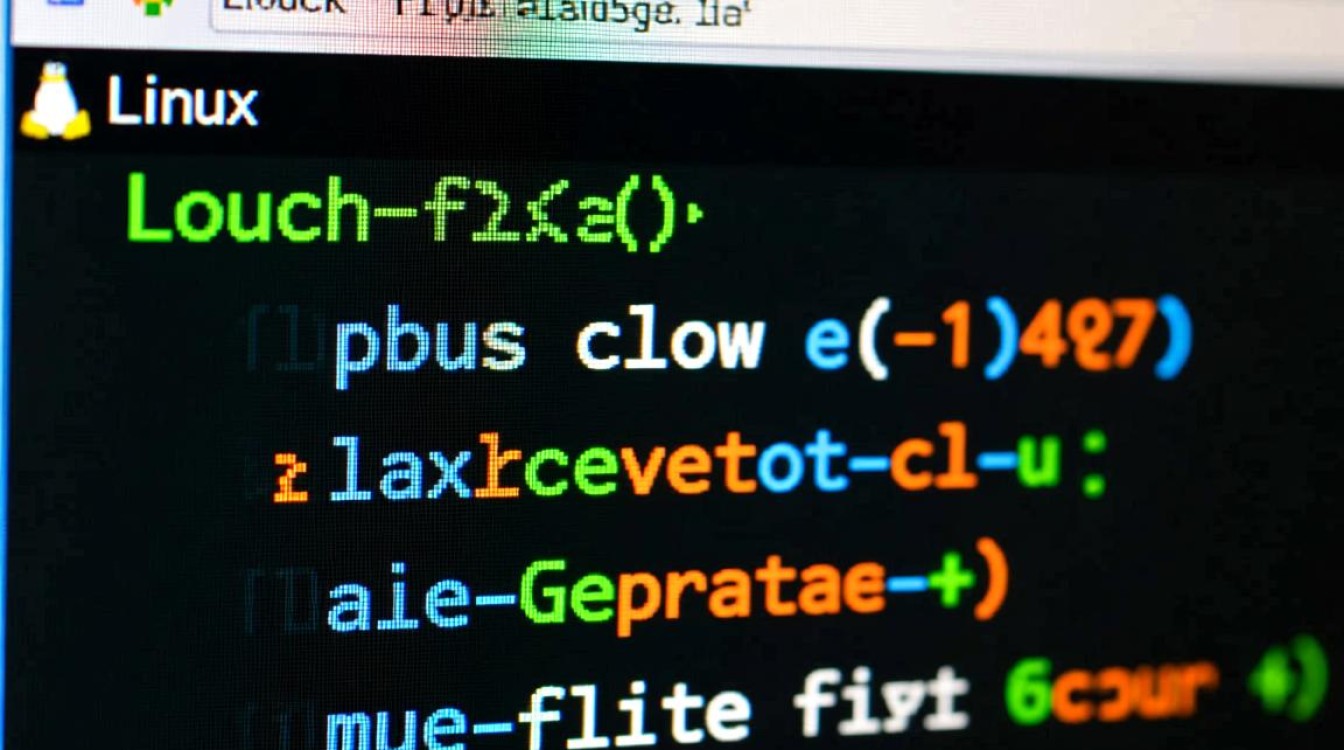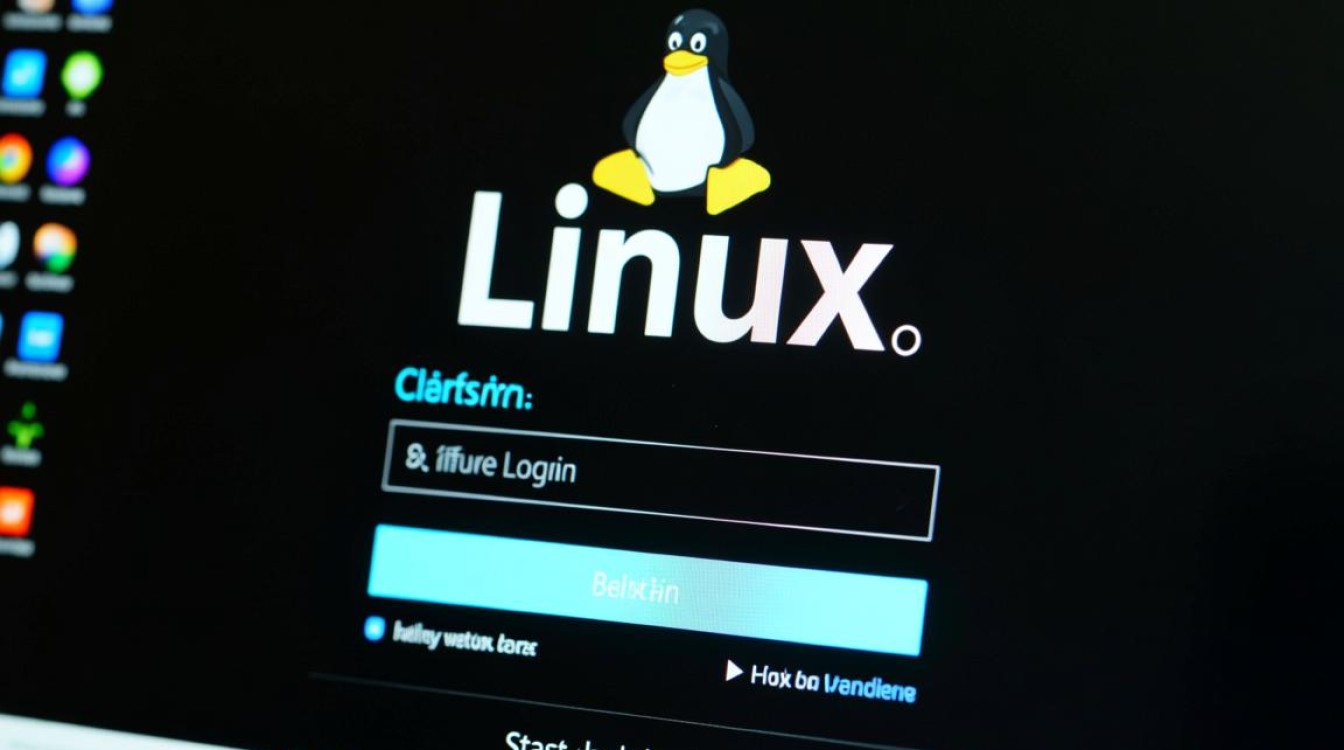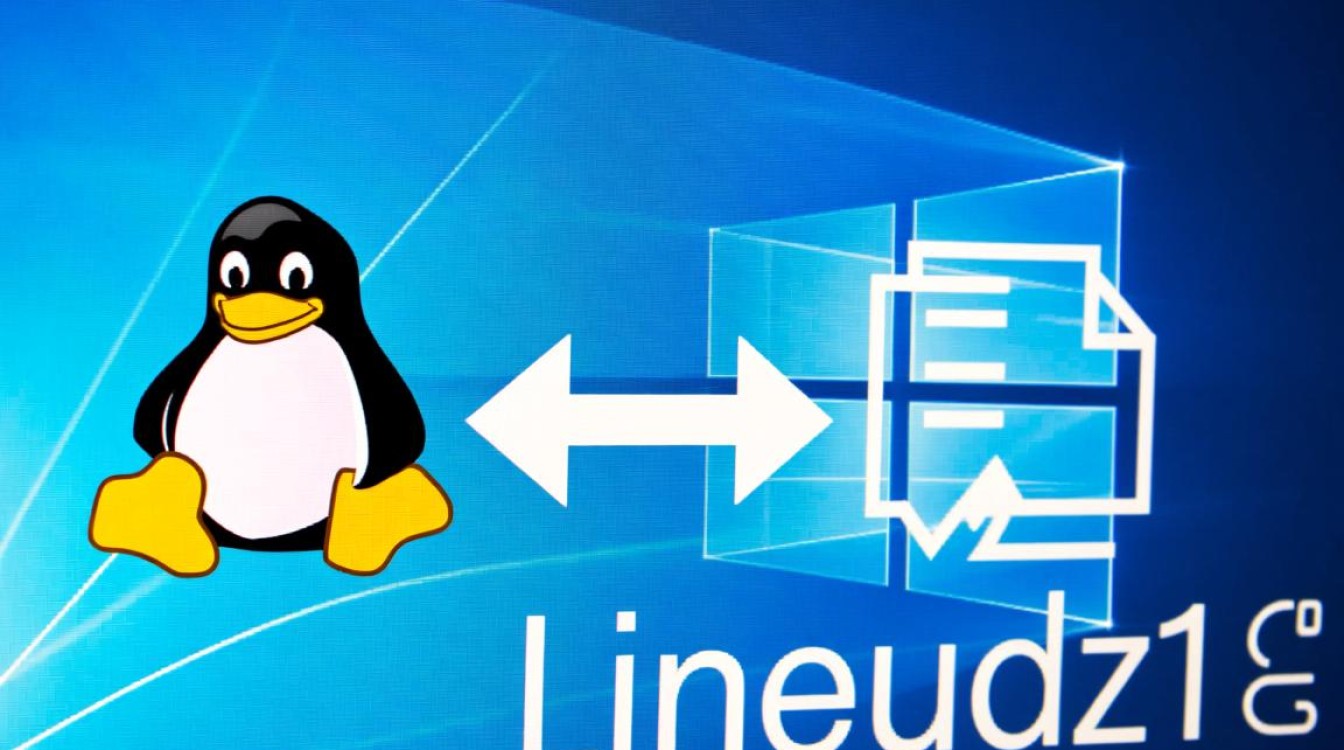1. 环境检查
在安装KVM之前,需要确保系统支持虚拟化技术。执行以下命令检查:
egrep -c '(vmx|svm)' /proc/cpuinfo
如果输出结果大于0,说明系统支持虚拟化。
2. 安装必要软件包
使用以下命令安装KVM及相关软件包:
yum install qemu-kvm libvirt libvirt-python libguestfs-tools virt-install
3. 启动KVM服务
安装完成后,启动libvirtd服务并设置开机自启:
systemctl start libvirtd systemctl enable libvirtd
4. 配置网络桥接
为虚拟机配置网络桥接,编辑网络配置文件:
vi /etc/sysconfig/network-scripts/ifcfg-br0
添加以下内容:
DEVICE=br0 TYPE=Bridge BOOTPROTO=static IPADDR=192.168.1.100 NETMASK=255.255.255.0 GATEWAY=192.168.1.1 ONBOOT=yes
5. 创建虚拟机
使用virt-install命令创建虚拟机,例如:
virt-install --name=centos7 --vcpus=2 --memory=2048 --cdrom=/path/to/centos7.iso --disk size=20
6. 管理虚拟机
使用virsh命令管理虚拟机,常用命令包括:
- 列出虚拟机:virsh list –all
- 启动虚拟机:virsh start vm_name
- 关闭虚拟机:virsh shutdown vm_name
- 删除虚拟机:virsh undefine vm_name
结语
通过以上步骤,您已经成功在CentOS 7.2系统上安装并配置了KVM虚拟化环境。KVM为用户提供了强大的虚拟化功能,可以有效提高服务器资源利用率。在实际应用中,您可以根据需求创建和管理多个虚拟机,充分发挥KVM的优势。